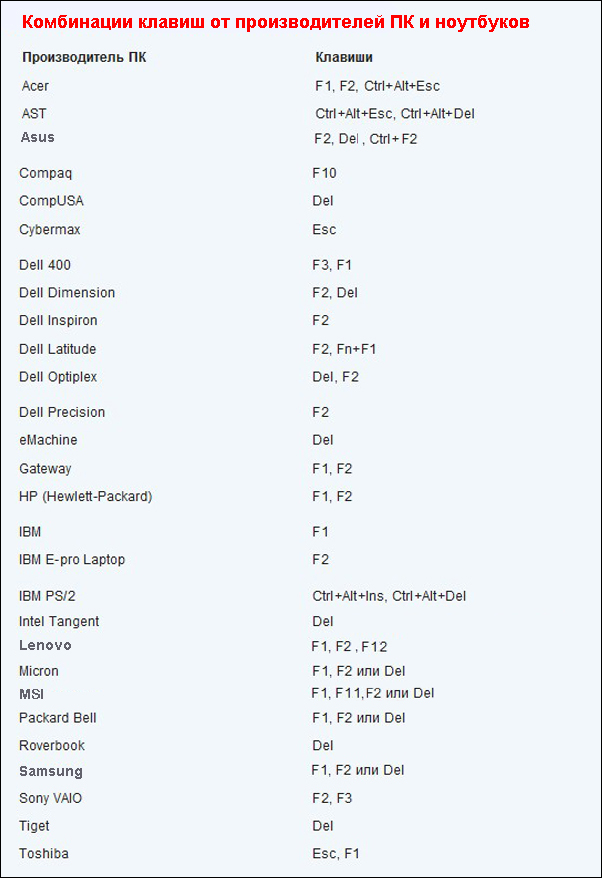Для удобства пользования компьютером были созданы операционные системы. Они имеют приятные графические оболочки, с помощью которых, пользователь использует все возможности компьютера. Как правило, настройки которые пользователь производит, касаются именно операционной системы. Но иногда возникает необходимость изменить какие-нибудь параметры самого компьютера. То-есть поменять те функции, которые нельзя настроить через интерфейс ОС. В этом случае, пользователи обращаются к БИОС. И сразу сталкиваются с проблемой, заключающейся в том, что они не знают как зайти в БИОС. Разберемся с этим.
Что такое БИОС и для чего он нужен
Подробно на этих двух вопросах останавливаться не будем, для этого нужна отдельная статься. Данная же, предназначена для тех, кто уже знает зачем ему нужно попасть в BIOS, а что это такое, не является приоритетным вопросом. Но вкратце все равно сказать нужно.
БИОС — на самом деле БАЙ ОС (от BIOS — B asic I nput/O utput S ystem) — базовая система ввода/вывода, обеспечивающая правильное взаимодействие программ компьютера с его аппаратной частью (в основном на этапе загрузки компьютера). Последние несколько лет вытесняется так называемым EFI (расширяемый интерфейс прошивки), выполняющим, в конечном счете (с точки зрения пользователя), те же функции.
Физически БИОС воплощен в виде микросхемы на материнской плате, в которой записан определенный набор микропрограмм (драйверов). Теперь, дабы стало действительно понятно, рассмотрим функции, которые выполняет БИОС:
- тестирование оборудования: во время запуска компьютера БИОС проводит самотестирование (POST) — проверяет работоспособность всего оборудования компьютера, если возникают какие-либо ошибки, пользователь слышит противный звук и видит само сообщение о неполадке;
- загрузка операционной системы: если POST происходит без ошибок, BIOS ищет на подключенных носителях загрузчик операционной системы, запускает его, и передает ему управление;
- управление оборудованием: с помощью БИОС возможно управление CD/DVD дисководами, жесткими дисками и другими носителями еще до загрузки ОС;
- настройка оборудования: с помощью BIOS Setup (именно того, куда все стремятся попасть), возможна гибкая настройка работы компьютера: настройка даты времени, приоритета загрузки операционной системы, включение и выключение оборудования и т.п.
Это довольно краткое введение в BIOS, но как сказано выше, — это не цель данной статьи. Ознакомившись с тем, что такое БИОС, можно переходить к сути данного руководства.
Как зайти в БИОС на компьютере или ноутбуке
На самом деле, чтобы зайти в БИОС ничего сложного делать не нужно. Общий алгоритм выглядит так;
- компьютер находиться в выключенном состоянии (если включен — выключите или поставьте на перезагрузку);
- нажмите кнопку питания;
- как только компьютер начнет загружаться (перед появлением заставки операционной системы), в первые несколько секунд, обычно появляется заставка производителя материнской платы или ноутбука, именно в этот момент нажмите клавишу для входа в настройки БИОС (можно клацать несколько раз, чтобы не пропустить нужный момент);
- после этого вы попадете в настройки БИОС.
Как видите, все просто. Однако проблемы возникают именно с тем, что у разных производителей, как материнских плат, так и ноутбуков, клавиши для открытия BIOS Setup отличаются. Большинство просто не знают что нужно нажимать. Но ничего страшного, сейчас мы все разберем, и вы узнаете какую клавишу нужно нажать для того, чтобы зайти в БИОС.
Какие клавиши используются для открытия настроек БИОС
Сразу стоит сказать, что во время загрузки компьютера, когда появляется заставка производителя материнской платы, внизу или посередине экрана можно увидеть строчку-подсказку: Press имя_клавиши to enter SETUP — где вместо имя_клавиши указана необходимая клавиша, или комбинация (может быть и такое). Если вы видите это, просто пользуйтесь подсказкой. В инструкции к технике тоже может быть данная информация. Если вам эти варианты не помогли, остается метод перебора, который облегчат наши подсказки.
Самыми распространенными для входа в настройки БИОС являются клавиши: Del, F2, F10, Esc; комбинации: . На стационариках самая популярная Del, поэтому в первую очередь можно пробовать ее. Но это далеко не все варианты. Чтобы не расписывать каждую клавишу для каждой материнской платы, я просто вставлю два изображения где вы сами сможете найти свою марку компьютера или ноутбука и напротив, возможные варианты клавиш для входа в БИОС.
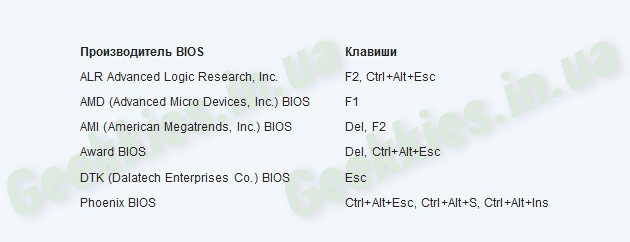

На этом данная статья подошла к завершению, надеюсь она вам помогла, и теперь вы знаете как зайти в БИОС.
Предыдущая записьСледующая запись
В наше время на рынке компьютерной техники представлено огромное количество производителей. Все они выпускают аппаратуру, адаптированную к использованию на трёх платформах программного обеспечения: Windows, Mac и Linux. Несмотря на преимущества последних двух, общепринятым мировым стандартом является соответствие оборудования к работе на операционной системе компании Microsoft. Но как ни старайся, иногда может происходить конфликт оборудования: программное обеспечение может давать сбой.
Биос работает вне зависимости от установленной ОС
Для решения некоторых проблем существует режим BIOS, позволяющий совершить ряд настроек до полного включения компьютера. Он есть в любом ПК на Windows 10 и других версиях – это, как воздух для него. Единственным неудобством является то, что каждый производитель программирует свою комбинацию клавиш для его запуска. Рассмотрим, как зайти в БИОС на ПК или ноутбуке разных изготовителей.
Для чего нужен BIOS
Это такая программная оболочка, записанная на материнской плате, работающая независимо от ОС. Она управляет всем встроенным оборудованием сразу же после подачи электричества. Благодаря этому, после сбоя Windows 10 или другой версии ех . Также BIOS контролирует подключение дополнительных устройств и обеспечивает бесперебойную их работу. Так как весь код записан на материнской плате, то именно от неё зависит, как войти в БИОС.
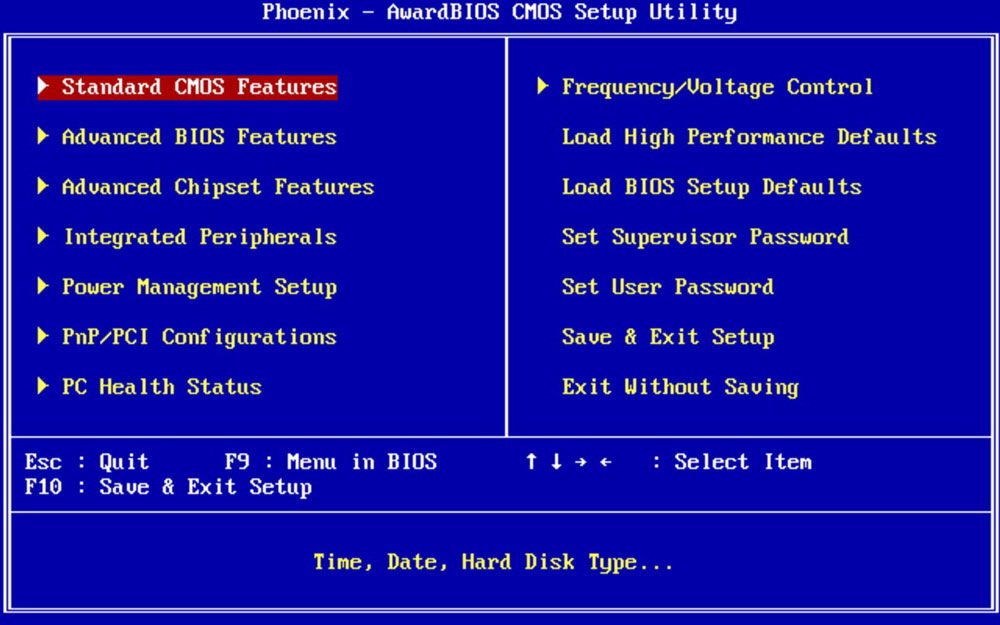
Вход в BIOS
Старые модели материнской платы
Практически все модели позволяют попасть в BIOS, нажав Delete. Также существуют и другие варианты.
Более старые модели материнских плат, которые создавались для компьютеров на Windows XP или 7, запускаются не мгновенно, а на несколько секунд отображают эмблему производителя, а внизу экрана пишут, какую нужно нажать кнопку для входа в настройки. Например, пользователи могут увидеть фразу Press DEL to enter SETUP. Это значит, что вход выполняется по клавише Delete. Вместо неё может указываться другая кнопка.
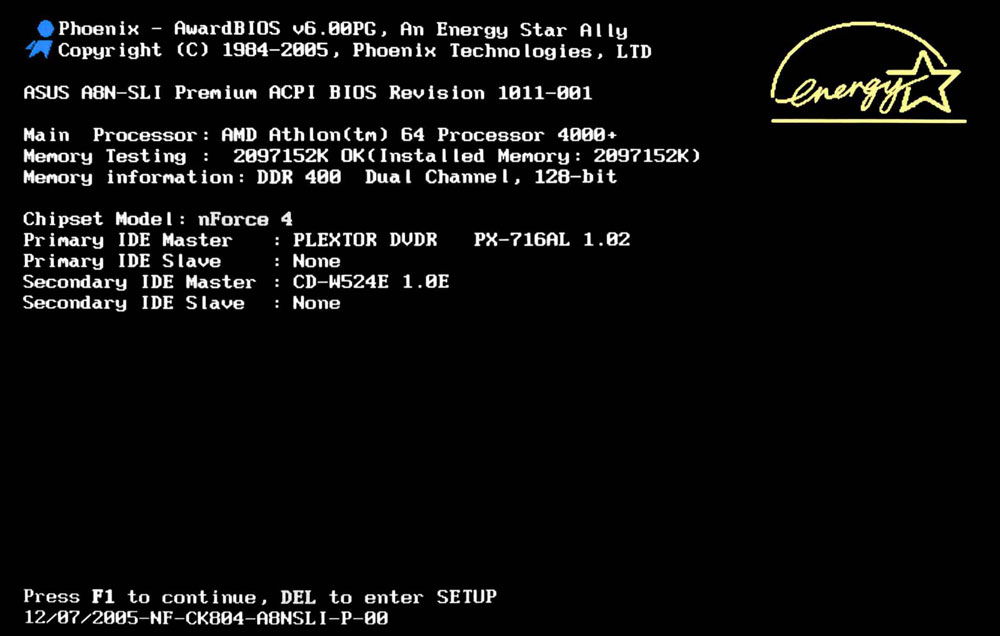
Поэтому, если у вас компьютер или ноутбук, имеющий старую версию БИОСа, внимательно посмотрите, что пишет система при запуске. Кстати, даже если вы пользуетесь Windows 8 или 10 на старом ноутбуке, BIOS остаётся неизменным, и вы войдёте таким способом. Если же вы не успеваете нажать клавишу, так как заставка быстро исчезает, начинайте нажимать её много раз, пока не зайдёте в этот режим.
Новые материнские платы
Если же ваш компьютер новее и изначально создавался для работы в Виндовс 8 или 10, скорее всего, заставка не появится вообще. В таком случае нужно знать наверняка, какая кнопка вам подойдёт . Сразу попробуйте Del, если не пускает, то воспользуйтесь информацией чуть ниже. Не стесняйтесь нажимать до тех пор, пока не перейдёте в BIOS.
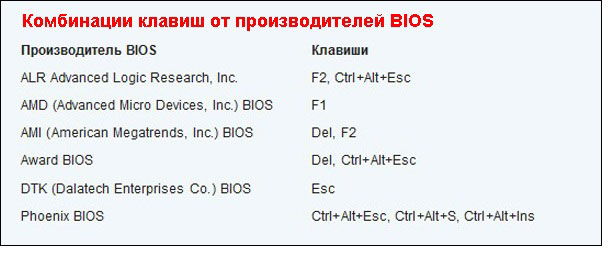
Возможные комбинации клавиш
В зависимости от производителя материнской платы, клавиши для входа могут быть следующие:
ALR - F2, Ctrl+Alt+Esc
Award - Del, Ctrl+Alt+Esc
Phoenix - Ctrl+Alt+Esc, Ctrl+Alt+S, Ctrl+Alt+Ins
Узнать модель материнки можно через программу AIDA64. Нужная информация содержится во вкладке «Системная плата». Если же узнать не получается, то пробуйте все возможные варианты, пока не получится.
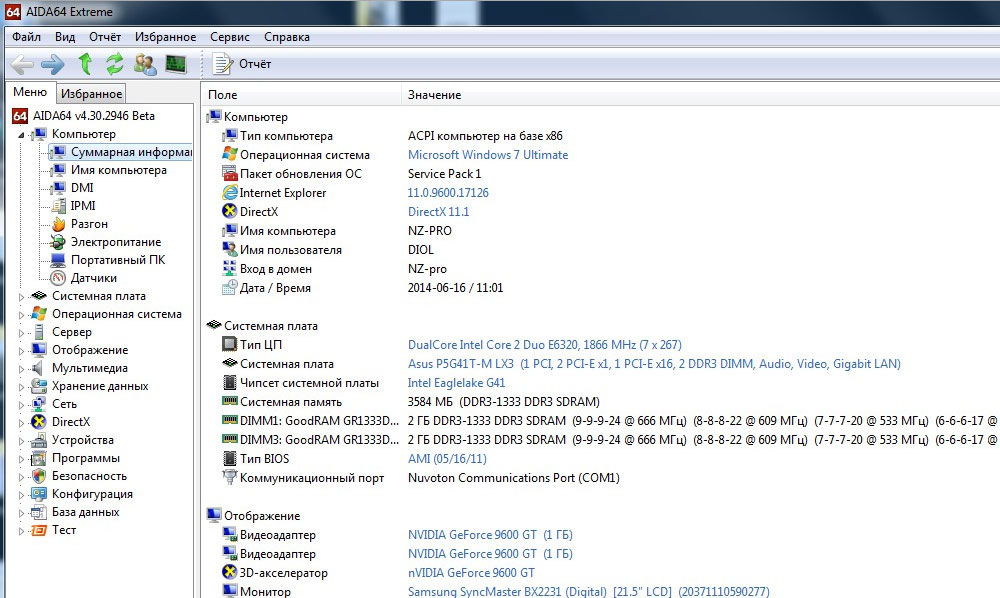
Ноутбуки
Ноутбуки ничем не отличаются, а чтобы попасть в BIOS, требуется нажать нужную клавишу или их комбинацию. На ноутбуке вам не надо искать модель материнской платы, так как кнопка отличается в зависимости от фирмы. На более старом ноутбуке после включения попробуйте подождать, пока не появится фирменная заставка , информирующая о желанной кнопке. Если этого не происходит, жмите несколько раз, пока не запустится режим настройки. На более новом ноутбуке, работающем на Windows 7, 8 и 10, заставка показываться не будет, поэтому воспользуйтесь следующей информацией.
Что такое БИОС, я думаю, уже все прекрасно знают. Но, все равно, я сейчас вам это напомню, потому, как в этой статье мы будем говорить о том, как зайти в БИОС и я приведу полный список, всех сочетаний клавиш, которые могут быть задействованы в этом процессе.
Итак, БИОС — это программное обеспечение отвечающее за настройку аппаратной части компьютера (комплектующих компьютера ). В данных настройках, мы можем (имеется виду выбор загрузки с диска или HDD ), выключить или включить USB порты или разгонять процессор до нужной частоты и многое другое. В общем, в двух словах, БИОС — это то место, где пользователь может настроить всё железо так, как ему надо.
Уверен, что большинство пользователей, даже те, кто сейчас читает эту статью, прекрасно знают, что войти в настройки БИОС можно клавишей «DEL». В компьютерах более раннего производства, для входа в БИОС всегда использовалась исключительно клавиша «DEL ».Потом же, со временем на некоторых компьютерах периодически начала появляться клавиша «F2 », в качестве кнопки отвечающей за открытие BIOS.
Но, цифровые технологии развивались с невероятной скоростью. Со временем, очень популярными стали такие вещи как: ноутбуки и нетбуки. И именно с ними начали появляется новые сочетания клавиш. Многие усердно клацали «Del», но ничего не происходило. Также, на первоначальных экранах загрузки иногда отображалась подсказка: как зайти в БИОС, а точнее, какие клавиши нужно нажимать.
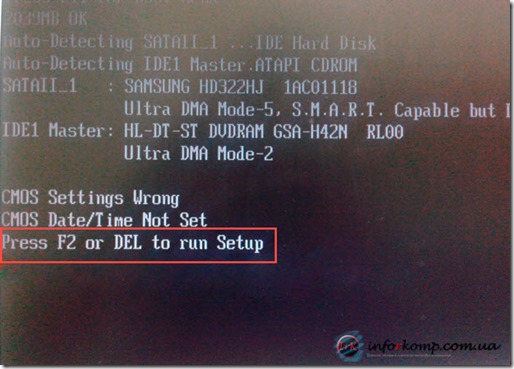
Но, со временем производители вместо этого экрана начали выставлять отображение картинки с логотипом и названием своей компании. И люди перепробовав стандартные клавиши, не знали что делать, а возможно даже именно это привело вас на данную страницу .
Перечень клавиш для входа в настройки БИОС
Итак, для входа в настройки БИОСа нам нужно, включив компьютер, несколько раз нажать соответствующею клавишу. Еще раз повторюсь, что по умолчанию, как правило стоят две клавиши «Del» или «F2», сюда можно отнести и «Esc» так, как он встречается примерно так же как и «F2». Если при нажатие этих клавиш, компьютер ну никак не реагирует, тогда смотрим ниже, где я приведу таблицу со всеми возможными вариантами, которые могут встретится.
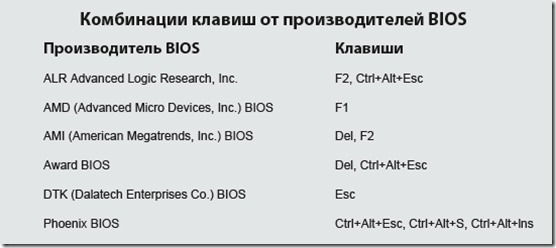
Теперь, пройдемся отдельно по производителям ноутбуков и по клавишам, которые будут использоваться для входа в БИОС.
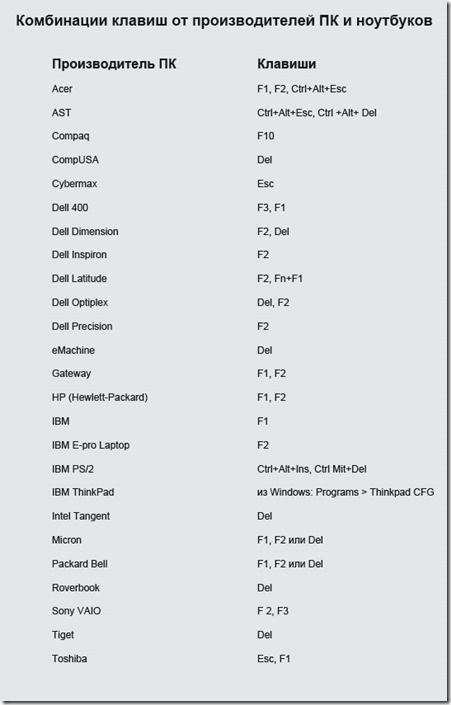
Вот и все, список длинный но ничего, зато я с уверенностью могу сказать, что вы точно теперь будете знать, как зайти в БИОС. Также, рекомендую занести данную страницу в избранное или подписаться на сайт что бы, не потерять эту табличку, и в любой момент иметь к ней быстрый доступ.
Заходим в настройки БИОС в современных ноутбуках
Есть еще одна очень маленькая, но важная деталь. В современных ноутбуках, наверное, начиная с 2012 года для входа в настройки БИОСа производители начали практиковать новое сочетание клавиш. Точнее сказать, клавиша для входа, например «F2» осталась прежней, но на самой клавиатуре нужно зажимать уже сочетание клавиш «Fn+F2». Не знаю зачем они это сделали, но лично мне это показалось очень не удобным.

Иногда, даже не сразу замечаешь, что нужно зажимать клавишу «Fn».
Как узнать когда нужно зажимать «Fn»?
Если на клавиатуре клавиши начиная с «F1» и заканчивая на «F12» буквы окрашены в синий цвет, тогда это обозначает, что для их нажатия потребуется использовать дополнительную кнопку «Fn». Также, хочу уточнить, что цвет может быть любой, но главным признаком, все равно, является именно одинаковая окраска букв «Fn» и «F1-F12».
А как Вы на своем компьютере заходите в настройки БИОСа?
Сегодня рынок компьютеров насыщен большим количеством устройств от различных производителей. В зависимости от конкретной модели компьютера и установленной на нем версии BIOS будет значительно отличаться комбинация клавиш для входа в настройки БИОС. Именно поэтому многие пользователи так часто сталкиваются с вопросом, как зайти в БИОС компьютера. Почему нельзя сделать единый вход для различных систем мы сказать не можем. Но мы можем облегчить эту процедуру и предоставить актуальную информацию для всех современных компьютеров.
Что такое БИОС
BIOS можно считать базовой системой ввода-вывода, которая реализуется в виде микропрограмм и является частью системного программного обеспечения. Если говорить простым языком, то это набор миниатюрных программ, которые записываются непосредственно на системную плату компьютера. После включения компьютера, перед тем как начинает подгружаться установленная операционная система, с помощью БИОС выполняется большое количество полезных операций.
Для примера, после включения происходит проверка работоспособности подключения всех компонентов компьютера. Эта операция называется POST. Процедура POST автоматически запускается сразу после включения компьютера. После проверки исправности подключения основных компонентов (графической карты, ОЗУ, жесткого диска) при обнаружении каких-либо конфликтов выдается соответствующая ошибка, по которой пользователь может судить о неисправности компонента. В некоторых компьютерах помимо этого воспроизводится звуковой сигнал, по которому совершенно точно можно понять, что в компьютере сломалось и почему он не включается.
Кроме этого БИОС дает команду компьютеру, с какого именно источника проводить загрузку операционной системы (с жесткого диска, с USB флешки или с загрузочного диска). Также BIOS содержит в себе множество различных настроек. Через BIOS можно отключить USB порты, увеличить частоту системной шины, повысить подаваемое на компоненты компьютера напряжение и многое другое.
Для того, чтобы зайти в БИОС на компьютере нужно использовать специальные горячие клавиши или их комбинации. Различные варианты таких комбинаций обусловлены тем, что каждый производитель, как компьютера, так и BIOS по собственному усмотрению назначает тип и количество клавиш, которые нужно зажать, для того чтобы попасть в настройки.
Стоит отметить, что именно по причине такого излишнего многообразия некоторые пользователи не знают, как зайти в БИОС. Перед тем как описать горячие клавиши для различных компьютеров ознакомьтесь с простыми правилами, которые помогут Вам сэкономить время и нервы.
Простые правила захода в BIOS:
- Сразу после включения компьютера, перед появлением логотипа загрузки ОС на экране на пару секунд появляется заставка, по которой можно судить о производителе БИОС. Также в это время на некоторых компьютерах показываются горячие клавиши загрузки BIOS.
- Зайти в БИОС можно непосредственно после включения компьютера или после перезагрузки. В любом другом случае это сделать нельзя.
- После включения компьютера сразу начинайте нажимать горячую комбинацию клавиш, чтобы не пропустить момент. На некоторых компьютерах логотип БИОС задерживается всего лишь на 1-2 секунды.
Следуя этим простым советам, Вы зайдете в БИОС без особых проблем. На фото ниже представлены все популярные комбинации для входа.

Производители современных ноутбуков стараются сделать все, чтобы пользователь мог устранить практически любую неполадку при запущенной операционной системе, не выключая компьютер. Несмотря на это, в некоторых случаях вход в БИОС просто обязателен (например, при переустановке ОС, при сбросе настроек после неудачного разгона).
Как и пользователи настольных персональных компьютеров, владельцы ноутбуков, для того чтобы зайти в БИОС должны использовать специальные клавиши. Количество и тип клавиш будет зависеть от модели ноутбука и производителя установленной материнской платы. Все горячие клавиши Вы можете посмотреть на фото выше, так как они не отличаются от тех, которые нужно использовать в обычных настольных ПК. Надеемся, эта информация поможет Вам ответить на вопрос, как зайти в БИОС на ноутбуке.
Как уже говорилось выше, в БИОС находится большое количество полезных настроек, к которым можно обращаться в самых различных ситуациях. Однако чаще всего пользователи заходят в БИОС при переустановке или установке ОС. При использовании загрузочного диска с ОС в БИОС нужно выставить загрузку с диска, а при использовании загрузочной флешки – загрузку с USB носителя.
Выводы
Мы подробно рассмотрели вопрос, как зайти в БИОС на ноутбуке и на компьютере. Имея под рукой список горячих клавиш и их комбинаций, Вы сможете попасть в BIOS на любом компьютере, и это не отнимет у Вас много времени. О том, что полезного можно сделать, попав в BIOS и на какие настройки обратить внимание в первую очередь мы поговорим в следующих статьях.
Для входа в интерфейс программного комплекса BIOS любой материнской платы, необходимо выполнить несколько шагов. Незнающим поясню, что BIOS - это программное обеспечение, которое ставиться на материнские платы их разработчиками, и служит для технических и программных связей между физическими элементами компьютера, т.е. железом и операционной системой windows, linux или им подобным.
Непосредственный вход в БИОС может быть реализован только на начальном этапе загрузки вашего компьютера или ноутбука, путем частого нажатия определенных клавиш. Как правило, нужная клавиша для входа в BIOS у каждой материнской платы своя. В большинстве случаев этой клавишей является либо F2 либо DEL. Иногда такую клавишу можно отследить в интерфейсе первого экрана загрузки системы.
На снимке выше мы видим, что нужной клавишей является клавиша DEL. Однако в случае использования материнской платы от другого разработчика, используемая клавиша может быть другой. Смотрите нижний скрин.
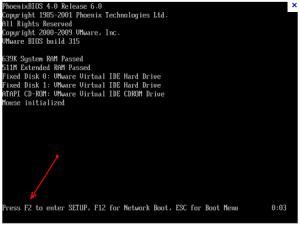
Вы видите, что требуемая клавиша для верхнего интерфейса - это клавиша F2. Смею заметить, что клавиши для разных производителей материнок могут значительно отличаться! И это могут быть не просто одиночные клавиши типа Delete (Del), Insert (Ins), Escape (Esc) или F2, а парные сочетания, например пара Fn и F1, или Ctrl и Esc.
Ниже, мы приводим максимально часто встречающийся список клавиш и их комбинаций для входа в Bios настольного PC или ноутбука. Комбинации клавиш для синхронного нажатия - Ctrl и Esc, Alt и Enter, Alt и Ctrl, Fn и F1. Одиночные исполняемые кнопки - DEL, F2, F10, F1, F3.
В 90% случаев вышеописанных клавиш достаточно для попадания в настройки биоса, но если и это вам не помогло, выкладываем вам перечень комбинаций клавиш по производителям материнских плат и систем bios. Так вам будет проще определиться именно со своей моделью материнки и выбрать для нее точную комбинацию.
На первом скриншоте (скрин ниже) указаны комбинации клавиш от официальных производителей прошивки BIOS.
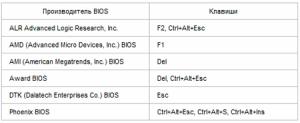
На втором скриншоте (нижний скрин) показаны комбинации клавиш от производителей персональных компьютеров и ноутбуков.
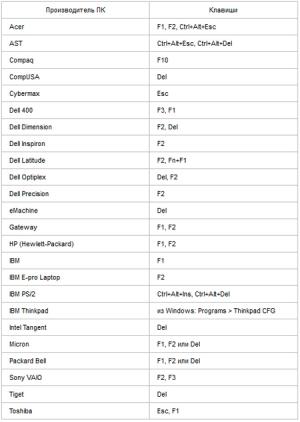
Выше описанные комбинации клавиш и одиночное их применение в полной мере отвечает на ваш вопрос, как войти в BIOS. Мы опубликовали абсолютно весь перечень комбинаций для входа в его настройки. Если у вас по прежнему не получается зайти в интерфейс программного комплекса материнской платы, значит вы что то делаете не так!
Помните о том, что вход в инструментарий БИОСа осуществляется на первых секундах загрузки системы, в первом экране! Если вы не успеете нажать нужную клавишу или их сочетание, то вход в биос выполнен не будет. Я рекомендую осуществлять частые нажатия клавиш: по 10 - 20 раз в течении короткого промежутка (5-10 секунд) первоначальной загрузки системы, в первом экране. Это позволит вам не пропустить момент загрузки именно BIOS интерфейса.
Для наших читателей мы подготовили видеоролик о том, как войти в bios и произвести настройку компьютера через его интерфейс. В видео описаны все основные шаги по входу и работе с системой изнутри. Удачи друзья, в легком покорении компьютерных высот и биоса.